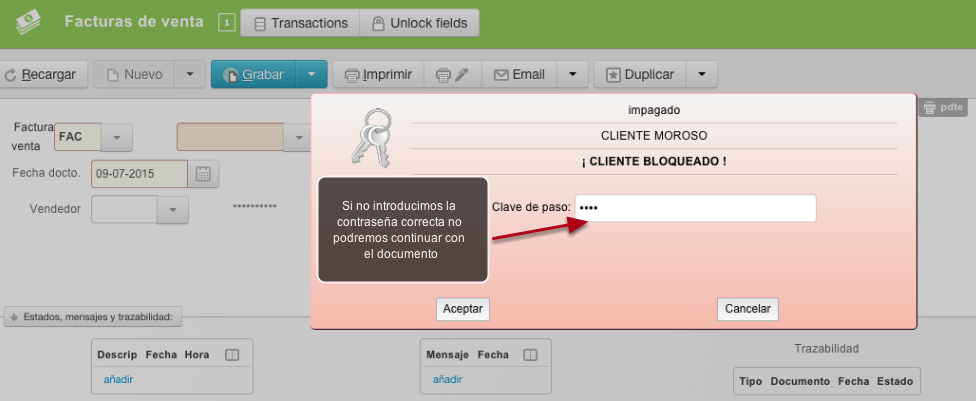Video guía #
Manual #
En el ERP podemos crear Notas de Aviso de dos maneras:
1) En Observaciones.
Es la forma más sencilla pero solo nos servirá para un Cliente o Proveedor.
Haremos clic en la opción Cliente o Proveedor, según necesitemos, dentro del submódulo Cuentas del módulo Maestros de gestión.
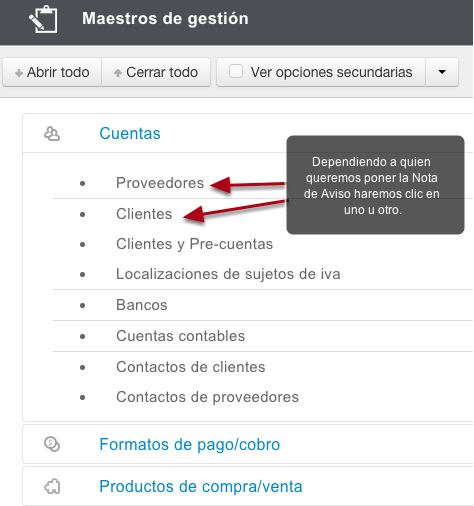
Buscaremos el Cliente o Proveedor al que queremos poner la Nota de Aviso.
Una vez dentro de su ficha haremos clic en la sección Observaciones (1), y en el campo Observaciones (2), escribiremos la Nota que deseemos.
Marcaremos el checkbox de Mostrar aviso observaciones (3)y haremos clic en Grabar.
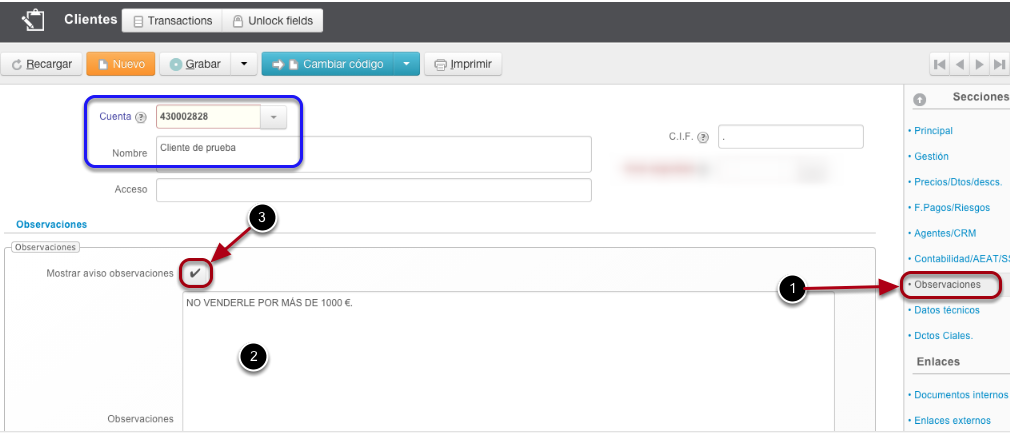
Ahora cuando vayamos a realizar cualquier documento con este Cliente o Proveedor nos mostrará esa Nota de aviso.
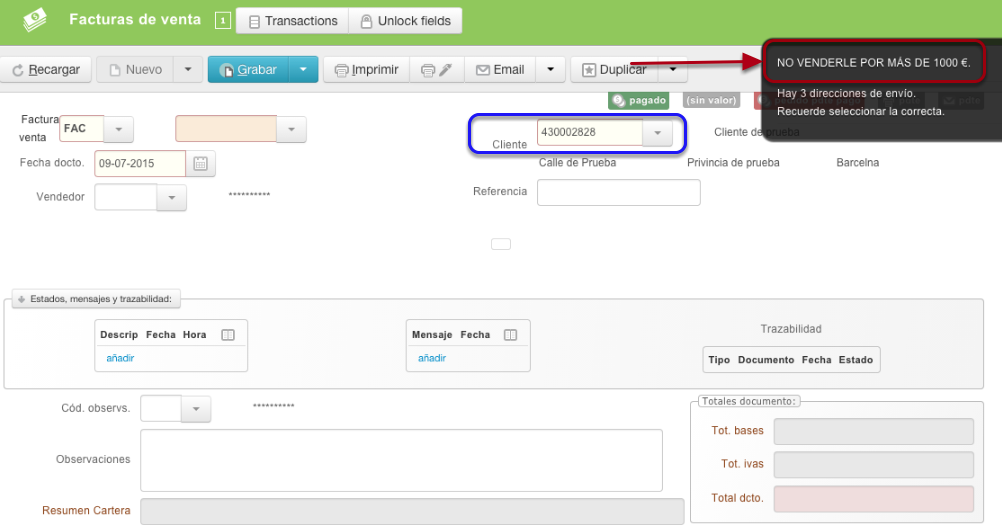
Solo nos servirá esa Nota para ese Cliente/Proveedor y tendremos que ir poniendo Notas de Aviso u Observaciones a los Clientes/Proveedores que deseemos.
2) Creando un mensaje que quede guardado y podamos ir asignando a diferentes Clientes.
En el listado de Clientes o Proveedores del módulo Maestros de Gestión entraremos en un Cliente o Proveedor cualquiera y haremos clic en la sección Gestión.
Haremos clic en la flecha del campo Mensaje de Avisos (4)para abrir el desplegable y haremos clic en Buscar.
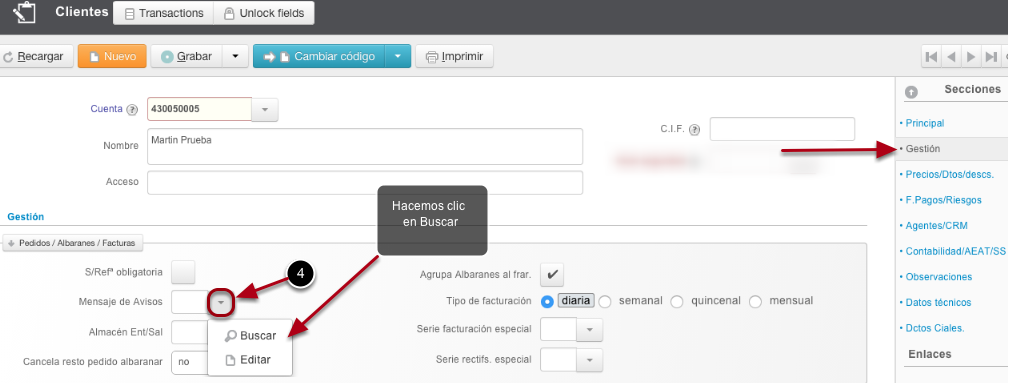
Se nos abrirá la pantalla de Textos de Avisos de Cuentas y haremos clic en el botón Nuevo para crear un Aviso.
Le asignaremos un número al Texto de Aviso en el campo Observación cuenta, marcaremos el checkbox Ver texto por pantalla y haremos clic en el botón Grabar.
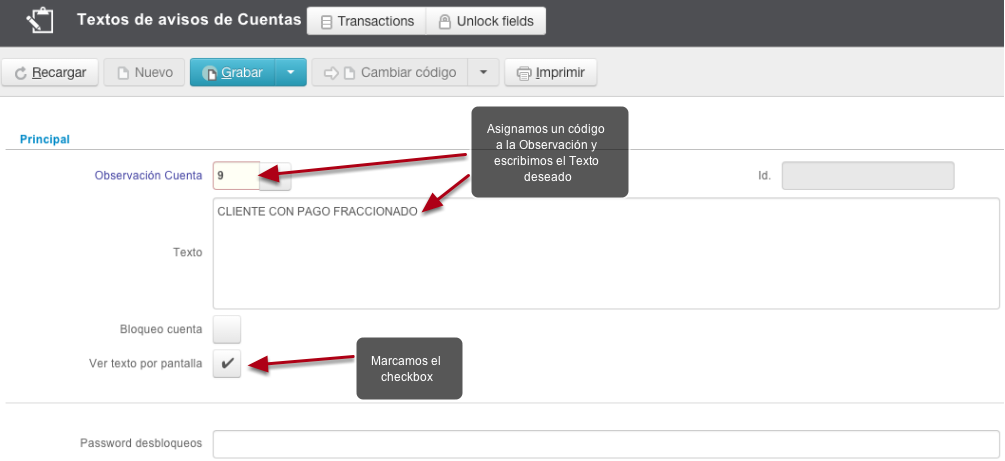
Ya tendremos creada la Nota de Aviso
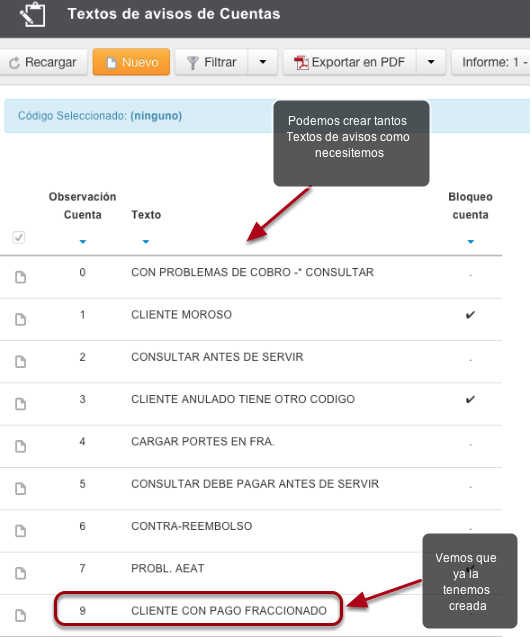
y la podremos asignar a cualquier Cliente o Proveedor que necesitemos
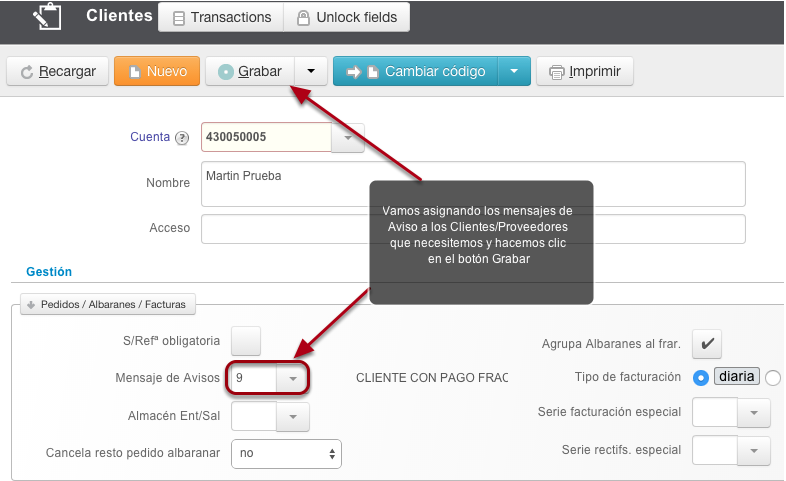
para que así nos aparezca la Nota de Aviso cuando vayamos a realizar cualquier documento para ese Cliente o Proveedor.
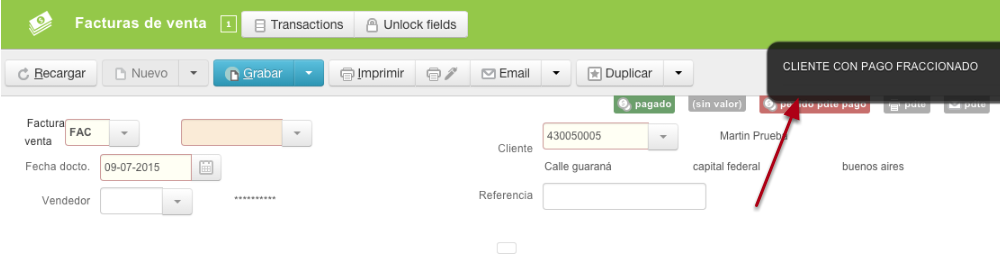
También si la Nota de Aviso es más importante, podemos bloquear al Cliente o Proveedor para que no se pueda hacer documentos con él a no ser que se ponga una contraseña.
Para ello en el Texto de Aviso desplegaremos la lista “En modificaciones doctos.” y seleccionaremos “Bloquear y pedir contraseña”, debajo introducimos la contraseña a utilizar y hacemos clic en grabar.
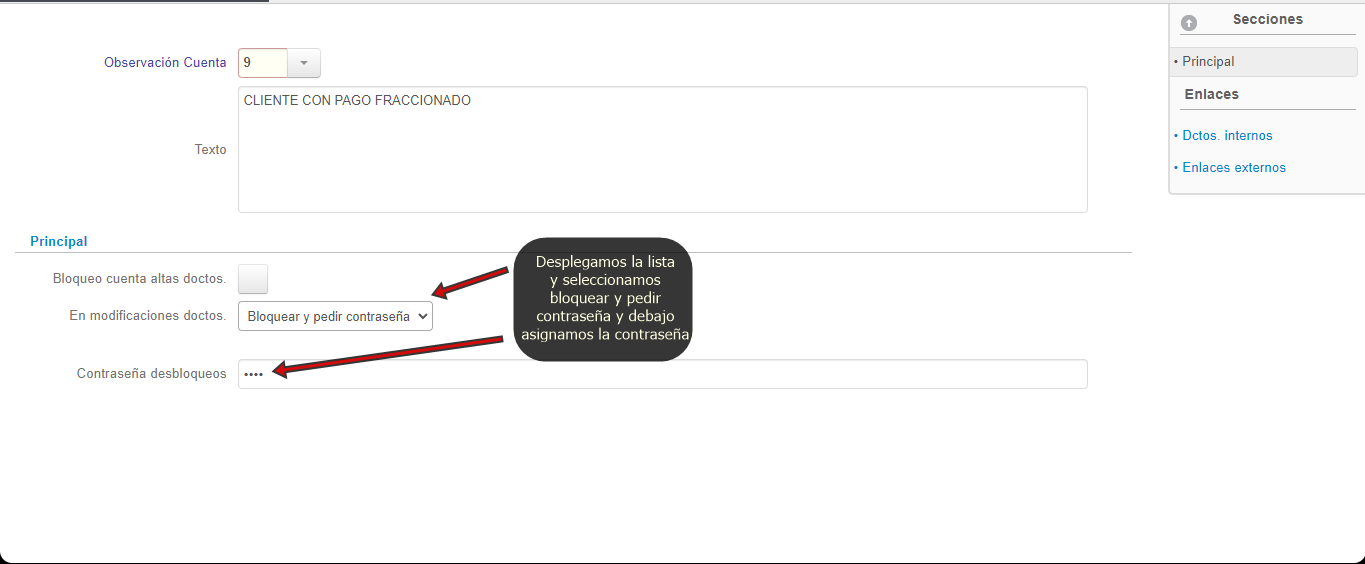
Cuando hagamos un documento para un Cliente o Proveedor con el checkbox de Bloqueo cuenta marcado en Mensaje de Avisos
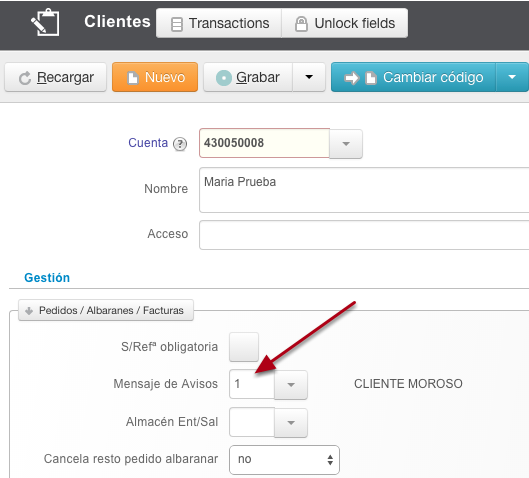
Nos aparecerá una pantalla emergente con el Texto de Aviso y advirtiendo que el Cliente o Proveedor está BLOQUEADO.
Nos pedirá la contraseña y no podremos continuar si no introducimos la correcta.